Windows Snap est une fonctionnalité assez ancienne et exceptionnellement populaire sur Windows datant d'aussi loin que Vista. Les utilisateurs de Mac recherchent souvent des applications qui peuvent apporter quelque chose de similaire à leur bureau, même s'ils n'ont jamais utilisé une machine Windows. Windows Snap fonctionne de deux manières ; vous pouvez faire glisser une fenêtre sur un côté de votre écran, et elle s'y accrochera ou s'agrandira. Vous pouvez également utiliser la touche Windows avec les touches fléchées pour accrocher les fenêtres et les agrandir. Pour certains utilisateurs, Windows Snap est utile lorsqu'il est utilisé avec un raccourci clavier mais ennuyeux lorsqu'il s'active avec la souris. Si vous souhaitez désactiver Windows Snap avec le glissement de la souris, mais que vous pouvez toujours l'utiliser avec des raccourcis clavier, vous devrez modifier le registre Windows.
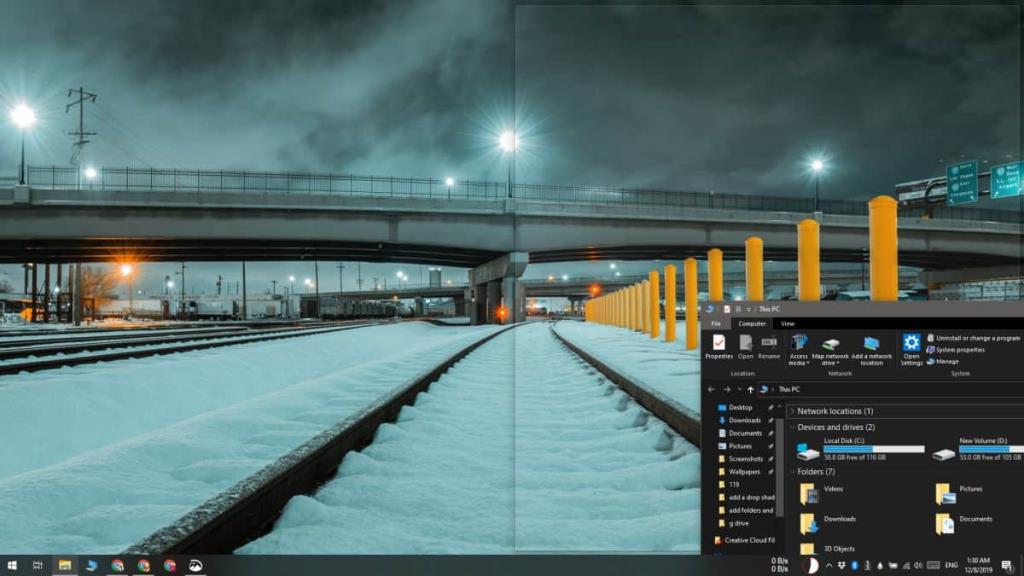
Désactiver Windows Snap en faisant glisser la souris
Appuyez sur le raccourci clavier Win+R pour ouvrir la boîte d'exécution. Dans la zone d'exécution, entrez ce qui suit et appuyez sur Entrée. Puisque nous modifions le registre, vous aurez besoin des droits d'administrateur pour cela.
regedit
Une fois l' éditeur de registre ouvert , accédez à l'emplacement suivant.
HKEY_CURRENT_USER\Panneau de configuration\Bureau
Recherchez la clé suivante et double-cliquez dessus. Définissez sa valeur sur 0. Déconnectez-vous, puis reconnectez-vous à votre système.
Déménagement du quai
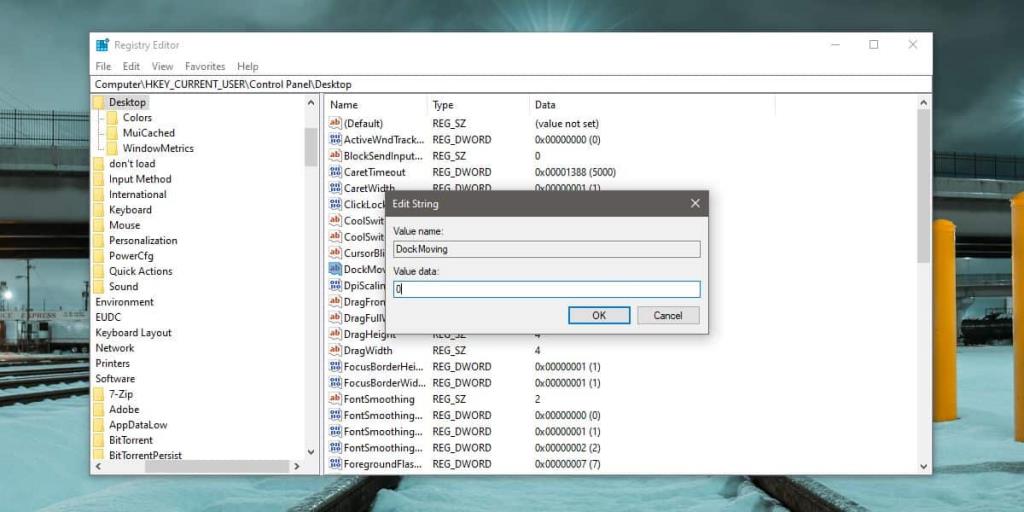
Cela fera l'affaire. Lorsque vous êtes de retour sur votre bureau, faire glisser les fenêtres d'un côté ou de l'autre de l'écran ne les alignera pas de ce côté. Faire glisser une fenêtre vers le haut de l'écran ne la maximisera pas. Pour capturer des fenêtres avec des raccourcis clavier, utilisez ce qui suit.
Win + Flèche gauche : aligner la fenêtre active vers la gauche
Win+Flèche droite : aligner la fenêtre active vers la droite
Pour agrandir une fenêtre, utilisez le raccourci clavier suivant.
Gagner + Flèche vers le haut
Pour réduire la fenêtre actuellement active, utilisez le raccourci clavier suivant.
Win+Flèche vers le bas
Vous pouvez également utiliser une série de ces touches pour accrocher des fenêtres. Par exemple, utilisez la touche Win+Flèche gauche pour aligner une fenêtre vers la gauche mais ne relâchez pas la touche Win. Pendant que vous maintenez toujours la touche enfoncée, appuyez sur la touche fléchée vers le bas et la fenêtre s'alignera sur le quart inférieur gauche de l'écran. Si vous ne relâchez toujours pas la touche Win et appuyez sur la touche Flèche vers le haut, la même fenêtre s'affichera dans le quart supérieur gauche de l'écran. Allez-y et explorez ces raccourcis et vous constaterez, comme beaucoup d'autres personnes, que la capture est bien meilleure avec les raccourcis clavier, surtout si vous avez une configuration multi-écrans.

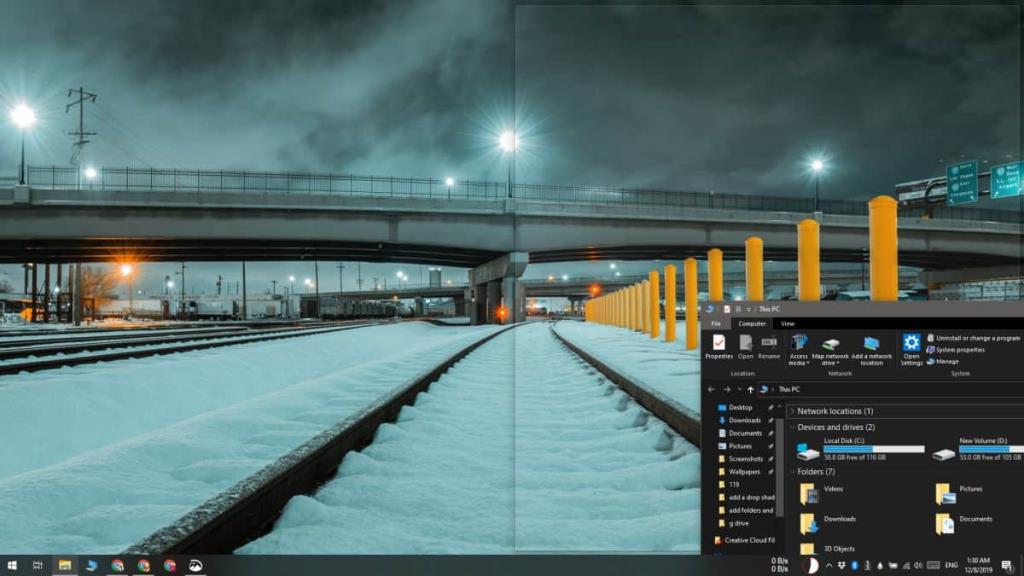
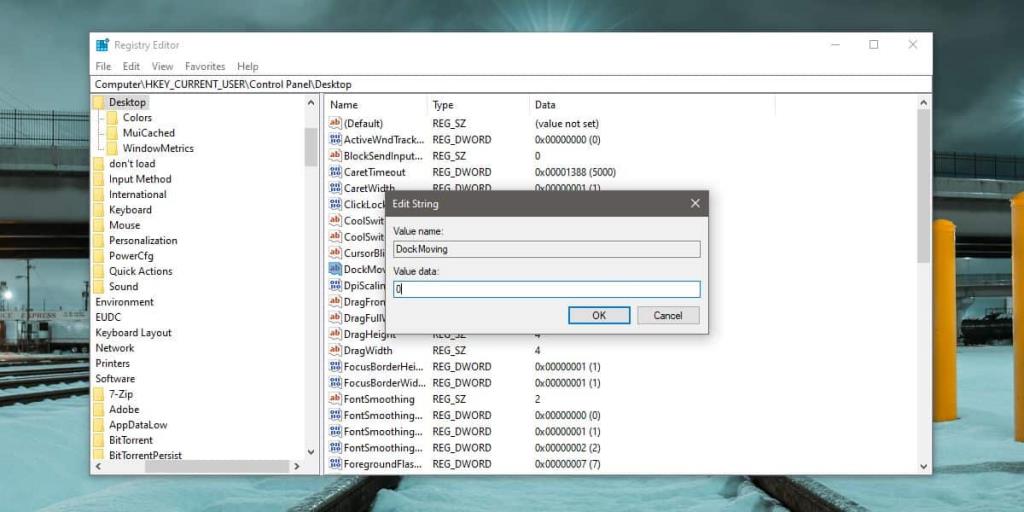





![Utiliser des vitesses différentes pour la souris externe et le pavé tactile sur un ordinateur portable [Windows] Utiliser des vitesses différentes pour la souris externe et le pavé tactile sur un ordinateur portable [Windows]](https://tips.webtech360.com/resources8/r252/image-923-0829094033297.jpg)

